Googleドキュメントのプレゼンテーションをさまざまな形式でダウンロードする方法
今日のデジタル時代では、知っている Google ドキュメントのプレゼンテーションをダウンロードする方法 さまざまなフォーマットで行うことが重要です。多くの場合、作業内容を他のユーザーと共有したり、さまざまなプラットフォームで使用したりする必要があります。PageOn.ai のようなツールはプレゼンテーション機能を強化し、柔軟性を高めます。プロジェクト用の PPT ファイルを作成したり、テンプレートをダウンロードしたりしたいとします。[ファイル] をクリックして、ニーズに合った形式を簡単に選択できます。中等教育課程の著名なディレクターであるアラン・ノベンバーは、このようなツールの重要性を強調しています。CUE ブログで紹介されている彼の洞察は、高度なツールを使うことの利点を浮き彫りにしています。無料ダウンロードを探している場合でも、PPTファイルを作成する場合でも、これらのオプションを理解することは不可欠です。8 月が近づくにつれ、多くの教育者は Amazon.com や Barnes and Noble などのリソースに指導を求めます。テンプレートを効率的にダウンロードできるように、プレゼンテーションの質を高める方法を模索しています。
Google スライドのプレゼンテーション形式について
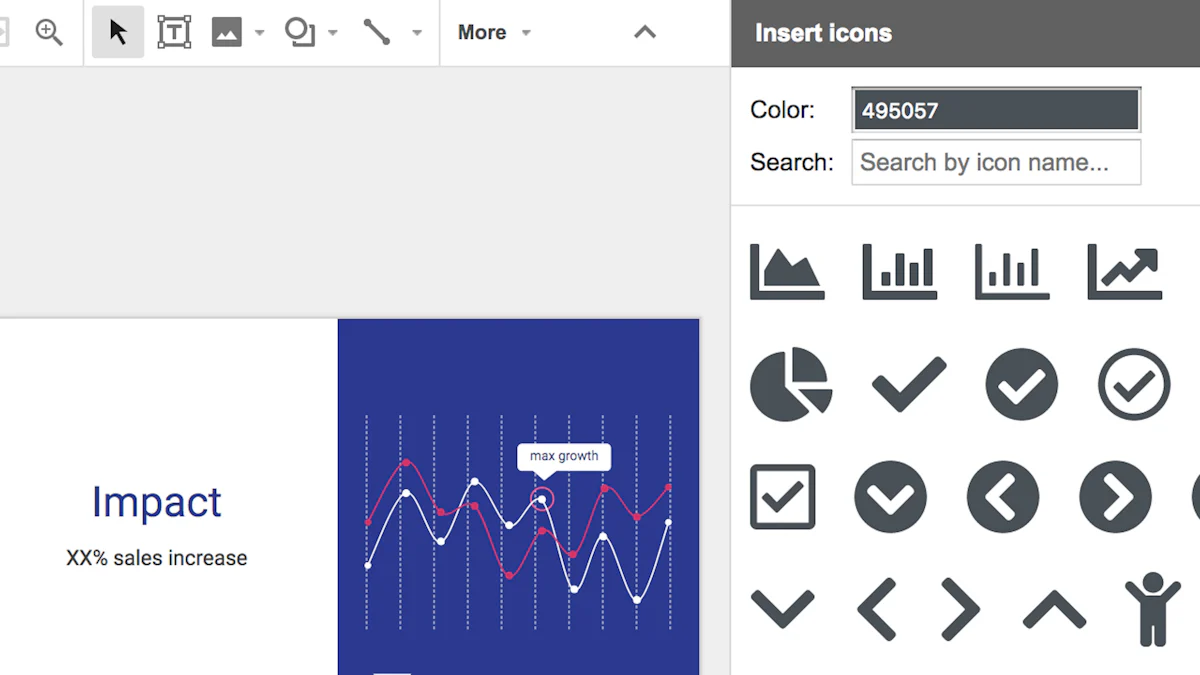
Google スライドを使用する際には、考慮すべき形式オプションがいくつかあります。それぞれの形式は、共有、編集、プレゼンテーションなど、目的に応じて異なります。
一般的なフォーマットが利用可能
PDFファイル
PDF は文書の共有に広く使用されている形式です。Google スライドのプレゼンテーションのレイアウトとデザインはそのまま保持されます。この形式は、プレゼンテーションをどの端末でも同じように見せたい場合に最適です。プレゼンテーションを PDF としてダウンロードするには、[ファイル] メニューをクリックして [ダウンロード] を選択します。このオプションは、すっきりとしたプロフェッショナルな見た目にしたい場合に、スピーカーノートなしでエクスポートするのに最適です。
PPTX
PPTXはマイクロソフトパワーポイントの標準フォーマットです。共同作業やさらなる編集のためにPPTファイルを作成する必要がある場合は、この形式が最適です。Google スライドでは、プレゼンテーションを PPTX 形式でダウンロードできるため、PowerPoint を使用している同僚と簡単に共同作業できます。[ファイル]、[ダウンロード] の順にクリックして、PPTX を選択するだけです。
ODP
ODP はオープンドキュメントプレゼンテーションの略です。さまざまなプレゼンテーションソフトウェアと互換性のあるオープンソース形式です。Google スライドや PowerPoint 以外のソフトウェアを使用している場合は、ODP が適切な選択かもしれません。[ファイル] メニューに移動して [ダウンロード] を選択すると、Google スライドのプレゼンテーションを ODP 形式でダウンロードできます。
ニーズに合った適切なフォーマットの選択
共有に関する注意事項
Google スライドのプレゼンテーションを共有するときは、相手のニーズを考慮してください。PDF はデザインの完全性を維持するのに最適です。スピーカーノートなしでエクスポートする場合、PDF を使用すると見栄えがよくなります。共同プロジェクトの場合、PPTX を使用すると簡単に編集やフィードバックができます。
編集に関する注意事項
ダウンロード後に変更を加える場合は、編集をサポートする形式を選択してください。PPTX は PowerPoint とシームレスに統合されるので、このような用途には理想的です。ODPは、異なるソフトウェアを使用している場合にも柔軟に対応します。Google スライドのテンプレートとテーマはこれらの形式で保存できるため、デザインの一貫性が保たれます。
「Google スライドテンプレートギャラリーには、プレゼンテーションを充実させるためのさまざまなテーマが用意されています。」
これらのフォーマットを理解することで、特定のニーズに合った情報に基づいた意思決定を行うことができます。Google スライドのテンプレートを使用する場合でも、カスタムデザインを作成する場合でも、適切な形式を選択することでプレゼンテーションの効果が高まります。
Google ドキュメントプレゼンテーションをダウンロードする方法
ダウンロードオプションへのアクセス
Google スライドプレゼンテーションのダウンロードを開始するには、まずダウンロードオプションにアクセスする必要があります。このプロセスは簡単で、ユーザーフレンドリーです。
「ファイル」メニューの操作
まず、Google スライドのプレゼンテーションを開きます。開いたら、画面の左上隅にある [ファイル] メニューを探します。このメニューには、さまざまな形式でのダウンロードなど、プレゼンテーションを管理するためのさまざまなオプションが含まれています。
ダウンロードオプションの選択
[ファイル] メニューをクリックすると、ドロップダウンリストが表示されます。このリスト内の「ダウンロード」オプションを探してください。これをクリックすると、Googleスライドのプレゼンテーションをダウンロードできるいくつかの形式が表示されます。これらの形式にはPDF、PPTXなどがあり、ニーズに最適な形式を選択できます。
PDF 形式でのダウンロード
GoogleスライドのプレゼンテーションをPDFとしてダウンロードすることは、多くのユーザーに人気があります。この形式を使用すると、プレゼンテーションが元のレイアウトとデザインを維持できるため、どのデバイスでも共有したり表示したりするのに理想的です。
ステップバイステップの説明
- Google スライドのプレゼンテーションを開きます。
- [ファイル] メニューをクリックします。
- ドロップダウンリストから [ダウンロード] を選択します。
- 使用可能な形式から「PDF ドキュメント (.pdf)」を選択します。
- プレゼンテーションが PDF ファイルとしてダウンロードを開始します。
PDF 形式のメリット
PDF 版のプレゼンテーションには、次のような利点があります。
- 一貫性: PDF 形式では、スライドの元のデザインとレイアウトが保持され、どのデバイスでも同じように表示されます。
- 互換性: PDF ファイルにはユニバーサル互換性があるため、Google スライドや PowerPoint にアクセスできないユーザーとも簡単に共有できます。
- [セキュリティ]: PDF はパスワードで保護できるため、プレゼンテーションのセキュリティが強化されます。
PPTX 形式でのダウンロード
プレゼンテーションをさらに編集したり、Microsoft PowerPointを使用して他のユーザーと共同作業したりする必要がある場合は、PPTX形式でダウンロードするのが最適です。
ステップバイステップの説明
- Google スライドのプレゼンテーションを開きます。
- 「ファイル」メニューに移動します。
- 「ダウンロード」をクリックします。
- フォーマットのリストから「マイクロソフトパワーポイント (.pptx)」を選択します。
- プレゼンテーションは PPTX ファイルとしてダウンロードされ、PowerPoint ですぐに使用できます。
PPTX フォーマットのメリット
PPTX 形式を選択することにはいくつかの利点があります。
- 編集性: PPTXファイルはMicrosoft PowerPointで完全に編集可能で、必要に応じて変更や拡張を加えることができます。
- コラボレーション: この形式により、PowerPoint を使用する同僚との共同作業が容易になり、シームレスな共有と編集が可能になります。
- インテグレーション:PPTXファイルは他のMicrosoft Officeアプリケーションとうまく統合できるため、ワークフローの効率が向上します。
以下の手順に従うと、共有、編集、プレゼンテーションなど、要件に最適な形式で Google スライドのプレゼンテーションを簡単にダウンロードできます。
ODP 形式でのダウンロード
GoogleスライドのプレゼンテーションをODP形式でダウンロードする必要がある場合は、次の簡単な手順に従ってください。ODP 形式、つまりオープンドキュメントプレゼンテーションは、さまざまなオープンソースソフトウェアと互換性があるため、さまざまな選択肢があります。
ステップバイステップの説明
- Google スライドのプレゼンテーションを開きます。
- 左上隅の [ファイル] メニューをクリックします。
- ドロップダウンリストから [ダウンロード] を選択します。
- 使用可能な形式から「オープンドキュメントプレゼンテーション (.odp)」を選択します。
- プレゼンテーションはODPファイルとしてダウンロードされ、互換性のあるソフトウェアですぐに使用できます。
ODP フォーマットのメリット
ODP 形式にはいくつかの利点があります。
- 柔軟性: ODP ファイルはオープンソースソフトウェアとシームレスに連携し、Google スライドや PowerPoint 以外にも多くのオプションが用意されています。
- アクセス性: この形式により、さまざまなプラットフォームを使用してプレゼンテーションにアクセスして編集できるようになり、コラボレーションが強化されます。
- オープンソース: ODPはオープンスタンダードをサポートしているため、ソフトウェアツールの透明性と柔軟性を重視するユーザーにとっては好ましい選択肢です。
ODP 形式を選択すると、Google スライドのプレゼンテーションをさまざまなプラットフォームで引き続きアクセスおよび編集できます。この柔軟性は、多様なソフトウェア環境を利用するユーザーにとって非常に重要です。
グーグルスライドをPPTに変換する方法
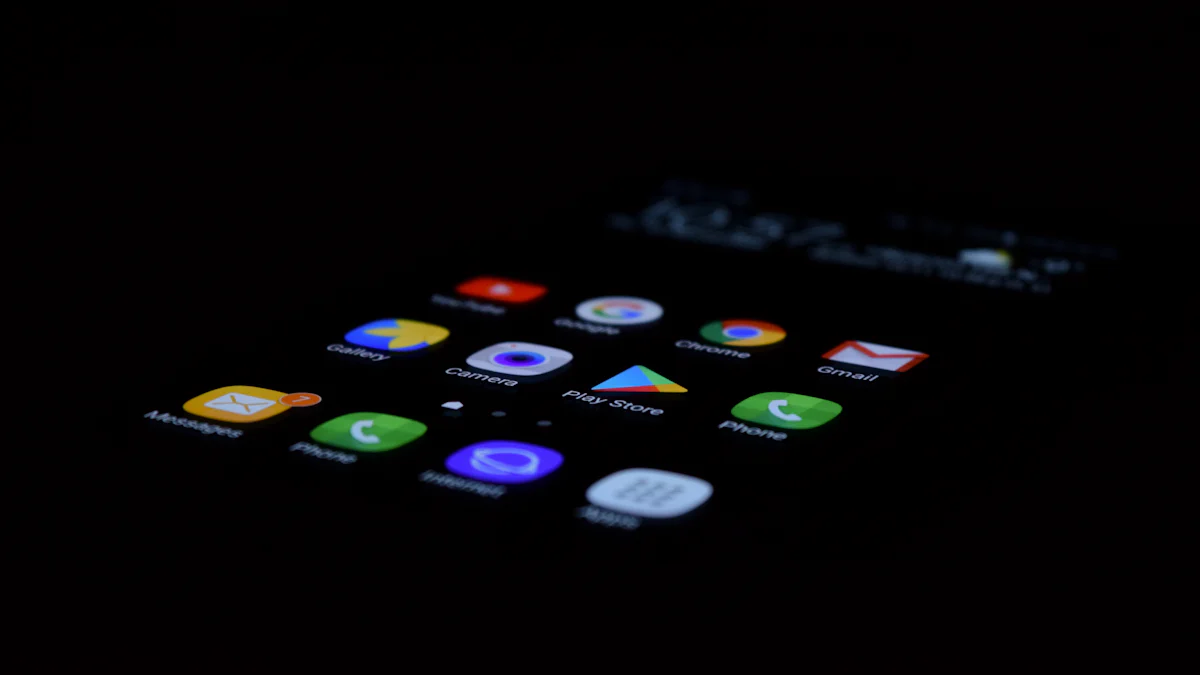
Google スライドファイルを PowerPoint 形式に変換すると、プレゼンテーション機能を強化できます。Google スライドを直接使用する場合でも、サードパーティのツールを使用する場合でも、これを実現する方法はいくつかあります。
Google スライドを使用して変換する
ステップ・バイ・ステップ・プロセス
- Google スライドを開く: まず Google スライドのホームにアクセスします。変換したいプレゼンテーションを選択します。
- [ファイル] メニューに移動: 左上隅の [ファイル] メニューをクリックします。
- [ダウンロード] を選択します。: ドロップダウンリストから「マイクロソフトパワーポイント (.pptx)」を選択します。
- [ダウンロード]: Google スライドは、ファイルを PPTX 形式に自動的に変換します。
この簡単なプロセスにより、GoogleスライドのプレゼンテーションがPowerPointへの移行にスムーズに影響します。
変換のメリット
- 互換性: Google スライドを PowerPoint に変換すると、Microsoft PowerPoint を利用しているユーザーとプレゼンテーションを共有できます。
- 編集性: PowerPoint でさらに編集を行うことができるため、コラボレーションが強化されます。
- 柔軟性:GoogleスライドからPPTへの変換は、ページごとに複数のスライドをサポートし、より多くのカスタマイズオプションを提供します。
変換用のサードパーティツール
追加機能が必要な場合は、CloudConvertなどのサードパーティツールが役立ちます。
ツールの概要
- クラウドコンバート:このツールはさまざまな形式をサポートし、GoogleスライドからPowerPointへのシームレスな変換を提供します。
- eSurge: EdSurgeは、EdTech企業への洞察力が高いことで知られ、教育テクノロジーを強化するツールを紹介しています。
長所と短所
- プロ:
- 汎用性: CloudConvertなどのツールは、GoogleスライドバーティカルやGoogleスライドテンプレートなど、複数のフォーマットをオフラインで処理します。
- 使いやすさ: 多くのツールはユーザーフレンドリーなインターフェースを備えているため、変換が簡単です。
- 短所:
- プライバシーに関する懸念: ツールによっては、ファイルをクラウドにアップロードする必要がある場合があり、セキュリティ上の問題が発生します。
- コメントを読み込んでいます: Google スライドを変換すると、コメントが保存されず、共同フィードバックに影響する場合があります。
これらの方法を理解することで、GoogleスライドをPowerPointに効率的に変換できるため、プレゼンテーションの用途が広く、アクセスしやすいものになります。
PageOn.ai の紹介
デジタルプレゼンテーションの分野では、 PageOn.ai は、プレゼンテーションの作成とカスタマイズを強化する強力なツールとして登場しました。このプラットフォームは、多様なプレゼンテーションのニーズに応える独自の機能を備えているため、プレゼンテーションゲームの質を高めたいと考えているすべての人にとって非常に貴重なリソースとなっています。
PageOn.ai の概要
PageOn.ai とは何ですか?
PageOn.ai は、以下のプロセスを合理化するために設計された革新的なプラットフォームです プレゼンテーションの作成と管理。高度なテクノロジーを活用してシームレスなエクスペリエンスを提供するため、技術的なことではなくコンテンツに集中できます。PageOn.ai には、学生、教育者、専門家のいずれであっても、説得力のあるプレゼンテーションを簡単に作成するために必要なツールが用意されています。
主な機能
PageOn.ai には、従来のプレゼンテーションツールとは一線を画す重要な機能がいくつかあります。
- AI 主導の洞察: このプラットフォームは人工知能を使用して洞察と提案を提供し、プレゼンテーションのインパクトを高めるのに役立ちます。
- カスタマイズオプション: さまざまなテンプレートとデザイン要素を使用して、特定のニーズや好みに合わせてプレゼンテーションを調整できます。
- インテグレーション機能: PageOn.ai は他のプラットフォームとスムーズに統合できるため、ファイルを簡単にインポートおよびエクスポートできます。
プレゼンテーション生成に PageOn.ai を使用する
AI 主導のプレゼンテーション作成
PageOn.ai は AI の力を利用して、聴衆を魅了するプレゼンテーションの作成を支援します。プラットフォームは、コンテンツを分析することで、メッセージに合ったレイアウト、テーマ、デザイン要素を提案します。この機能により、プレゼンテーションが単なる見栄えではないことが保証されます。 視覚的に魅力的 しかし首尾一貫していてインパクトもあります。
カスタマイズオプション
カスタマイズは PageOn.ai のサービスの中心です。さまざまなテンプレートやテーマから選択でき、それぞれが異なるプレゼンテーションスタイルに合わせてデザインされています。ビジネス会議用のフォーマルなレイアウトが必要な場合でも、学校のプロジェクト用のクリエイティブなデザインが必要な場合でも、PageOn.ai が対応します。また、このプラットフォームでは色、フォント、その他のデザイン要素を調整できるので、プレゼンテーションの見た目や雰囲気を完全にコントロールできます。
PageOn.ai を利用すると、Google スライドのプレゼンテーションをニーズに最適な形式に簡単に変換できます。このプラットフォームはさまざまなファイルタイプをサポートしているため、さまざまなソフトウェアやデバイスとの互換性を確保できます。この柔軟性は、自分の作品を他の人と共有したり、複数のプラットフォームにまたがって発表したりする必要がある場合に特に役立ちます。
さらに、PageOn.ai はプレゼンテーションの印刷プロセスを簡素化します。直感的な印刷設定により、1 ページあたりに必要なスライド数を選択できるため、印刷物を効率的かつ効果的に作成できます。この機能は、配布資料やプレゼンテーションの印刷コピーを作成する場合に特に便利です。
PageOn.ai を使用してファイルを PPT に変換する
PageOn.ai は、さまざまなファイル形式を PowerPoint プレゼンテーションに変換するための強力なソリューションを提供します。このツールは、人工知能を活用して変換プロセスを合理化し、コンテンツが次の形式に確実に変換されるようにします。 視覚的に魅力的 そして首尾一貫したスライド。作業対象が Word 文書でも PDF 文書でも、PageOn.ai を使用するとこれらのファイルを Microsoft PowerPoint と互換性のある形式に効率的に変換できます。
対応ファイルフォーマット
ワード文書
PageOn.ai を使用すると、Word ドキュメントを PowerPoint プレゼンテーションに簡単に変換できます。この機能は、詳細なレポートや、より魅力的な形式で表示する必要がある文書がある場合に特に便利です。Word 文書をアップロードすると、PageOn.ai はコンテンツを分析し、重要なポイントを強調するスライドを生成し、有益で視覚的にも魅力的なプレゼンテーションを作成できます。
PDFファイル
PageOn.ai は PDF から PowerPoint プレゼンテーションへの変換もサポートしています。この機能は、動的なプレゼンテーションを必要とする静的 PDF ファイルをお持ちのユーザーに最適です。このツールは PDF から必要な情報を抽出してスライドに整理し、メッセージが効果的に聴衆に伝わるようにします。
変換プロセス
ファイルのアップロード
変換プロセスを開始するには、 ファイルをアップロード PageOn.ai へ。プラットフォームのユーザーフレンドリーなインターフェースにより、このステップは簡単です。Word 文書でも PDF でも、変換したいファイルを選択して、システムにアップロードするだけです。その後、PageOn.ai の AI 主導のテクノロジーがコンテンツを分析し、PowerPoint プレゼンテーションに変換する準備をします。
変換された PPT をダウンロードする
変換が完了すると、新しく作成された PowerPoint プレゼンテーションをダウンロードできます。PageOn.ai を使用すると、スライドが適切に整理され、視覚的に魅力的になり、すぐに使用できるようになります。このシームレスなプロセスにより、ファイル変換の技術的な側面を気にすることなく、プレゼンテーションの配信に集中できます。
PageOn.ai を利用すると、Google スライドのプレゼンテーションを PowerPoint 形式に簡単に変換できます。このツールを使用すると、変換プロセスが簡単になるだけでなく、プレゼンテーションの品質も向上します。Google スライド、Word 文書、PDF のいずれを使用する場合でも、PageOn.ai を使用すれば、聴衆を魅了する説得力のあるプレゼンテーションを作成するのに必要な柔軟性と効率性が得られます。
PageOn.ai を使用してプレゼンテーションを PDF として保存する
Google スライドのプレゼンテーションを PDF として保存する必要がある場合は、 PageOn.ai シームレスなソリューションを提供します。このプラットフォームを使用すると、プレゼンテーションの品質やデザインを維持しながら、効率的にプレゼンテーションを変換できます。
ステップ・バイ・ステップ・ガイド
「PDF として保存」オプションへのアクセス
- PageOn.ai のウェブサイトをご覧ください: まず、PageOn.ai ウェブサイトに移動します。インターフェイスは直感的で、必要なものを簡単に見つけることができます。
- Google スライドファイルをアップロード: アップロードボタンをクリックし、Google スライドファイルを選択します。PageOn.ai はさまざまな形式をサポートしているため、プレゼンテーションを簡単に変換できます。
- PDF エクスポートオプションを選択する: ファイルがアップロードされたら、PDF エクスポートオプションを選択します。これにより、プレゼンテーションはどのデバイスでも簡単に共有および表示できる形式で保存されます。
- 必要に応じてカスタマイズ: ファイナライズする前に、スライドをカスタマイズできます。レイアウトを調整したり、要素を追加したりして、プレゼンテーションの魅力を高めましょう。
- PDF をダウンロードする: カスタマイズ後、プレゼンテーションをプレビューします。満足したら、ダウンロードボタンをクリックして Google スライドのプレゼンテーションを PDF として保存します。
PDF として保存するメリット
- ユニバーサル互換性: PDF は汎用的な互換性があるため、フォーマットを失わずにさまざまなプラットフォームで共有するのに理想的です。
- プリザーブド・デザイン: PDF 形式では Google スライドの元のデザインとレイアウトが維持され、外観の一貫性が保たれます。
- セキュリティオプション: PDF にパスワード保護を追加して、機密情報のセキュリティを強化できます。
- 共有のしやすさ: PDF は電子メールやクラウドサービスを介して簡単に共有できるため、共同作業に便利です。
PageOn.ai を使用すると、Google スライドのプレゼンテーションを簡単に PDF に変換でき、アクセシビリティとセキュリティを強化できます。このツールを使用すると、変換プロセスが簡単になるだけでなく、プレゼンテーションをプロフェッショナルで洗練されたものに保つことができます。
PageOn.ai を使ったクラウドプレゼンテーション
デジタル時代には、クラウドでのプレゼンテーションが不可欠になっています。 PageOn.ai は、クラウドプレゼンテーション用の堅牢なプラットフォームを提供しているため、Google スライドのプレゼンテーションをシームレスに配信できます。このツールを使うと、共有や共同作業がしやすくなり、聴衆に最高の体験を届けることができます。
クラウドでのプレゼンテーション方法
クラウドプレゼンテーションのセットアップ
PageOn.ai を使用してクラウドプレゼンテーションを設定するには、次の簡単な手順に従ってください。
- PageOn.ai にアクセスする: まず、PageOn.ai のウェブサイトにアクセスしてください。インターフェイスはユーザーフレンドリーで、ナビゲーションも簡単です。
- Google スライドをアップロードする: アップロードボタンをクリックし、Google スライドファイルを選択します。PageOn.ai はさまざまな形式をサポートしているため、プレゼンテーションのニーズとの互換性が確保されます。
- プレゼンテーション設定の構成: アップロードしたら、プレゼンテーションの設定を行います。レイアウトの調整、スライドの追加や削除を行い、コンテンツが論理的に流れるようにします。
- クラウドプレゼンテーションを開始: 設定後、クラウドプレゼンテーションを開始します。PageOn.ai のプラットフォームにより、Google スライドのプレゼンテーションを視聴者がリアルタイムで利用できるようになります。
- 視聴者と交流する: プレゼンテーション中に、聴衆と交流してください。PageOn.ai の機能を使って重要なポイントを強調し、関心を引き続けましょう。
共有と共同作業機能
PageOn.ai は共有機能とコラボレーション機能が優れているため、クラウドプレゼンテーションに最適です。
- リアルタイムコラボレーション: 他のユーザーを招待して、Google スライドのプレゼンテーションをリアルタイムで表示または編集できます。この機能によりチームワークが促進され、全員が同じ認識を持つことができます。
- 安全な共有: 独自のリンクを使用してプレゼンテーションを安全に共有できます。PageOn.ai を使用すると、Google スライドのプレゼンテーションは非公開のままになり、選択したユーザーだけがアクセスできるようになります。
- フィードバック統合: プレゼンテーション中に聴衆からフィードバックを収集します。この情報を活用してすぐに調整すれば、Google スライドのプレゼンテーションの全体的な効果を高めることができます。
- クロスプラットフォーム互換性: PageOn.ai を使用すると、Google スライドのプレゼンテーションがさまざまなデバイスやプラットフォームと互換性があることが保証されます。この機能により、視聴者はどこからでも、どのデバイスからでもプレゼンテーションにアクセスできます。
クラウドプレゼンテーションに PageOn.ai を利用すると、Google スライドをダイナミックでインタラクティブな体験に変えることができます。このツールはプレゼンテーションプロセスを簡素化するだけでなく、コラボレーションやエンゲージメントを高め、メッセージが聴衆の心に響くようにします。
よくある質問
フォーマットのダウンロードに関するよくある質問
ダウンロードに関する問題のトラブルシューティング
Google スライドからプレゼンテーションをダウンロードするときに、問題が発生することがあります。インターネット接続が安定していることを確認してください。ブラウザが最新版かどうかを確認してください。問題が解決しない場合は、ブラウザーのキャッシュをクリアしてみてください。拡張機能が邪魔になることがあるので、一時的に無効にすると解決することがあります。それでも問題が解決しない場合は、Google のサポートページに詳細なトラブルシューティング手順が記載されています。
フォーマットの互換性に関する懸念
Google スライドのプレゼンテーションに適した形式を選択することは非常に重要です。PDF を使用すると、デバイス間でデザインの一貫性が確保されます。PPTX を使うと、パワーポイントで簡単に編集できます。ODP はオープンソースソフトウェアとうまく連携します。視聴者のニーズと使用するソフトウェアを検討してください。これにより、最も互換性のある形式を選択できるようになります。
PageOn.ai についてよく寄せられる質問
サブスクリプションと価格
PageOn.ai は、さまざまなニーズに合わせてさまざまなサブスクリプションプランを提供しています。教育者でも専門家でも、要件に合ったプランを見つけることができます。プラットフォームには無料の試用版があり、契約する前にその機能を試すことができます。価格の詳細と最適なプランの選択については、PageOn.ai のウェブサイトをご覧ください。
セキュリティとプライバシー
セキュリティは PageOn.ai の最優先事項です。このプラットフォームにより、Google スライドのプレゼンテーションは非公開かつ安全に保たれます。ファイルにパスワード保護を追加できます。PageOn.ai は業界標準に準拠してデータを保護します。詳細については、Web サイトのプライバシーポリシーを確認してください。
Google スライドからさまざまな形式のプレゼンテーションをダウンロードすることは、汎用性とアクセシビリティにとって不可欠です。共有用でも編集用でも、ニーズに最適な形式を選択できます。PageOn.ai のようなツールはプレゼンテーション機能を強化します。AI 主導のストーリーテリングと直感的なデザイン機能を備えています。これにより、プロ並みのプレゼンテーションを簡単に作成できます。教育者やビジネスプロフェッショナルは、これらのツールから恩恵を受けます。コンテンツ作成を簡素化し、コラボレーションを促進します。Google スライドのプレゼンテーションを最適化するためのさまざまな形式やツールをご覧ください。これにより、インパクトのある配信とエンゲージメントが保証されます。